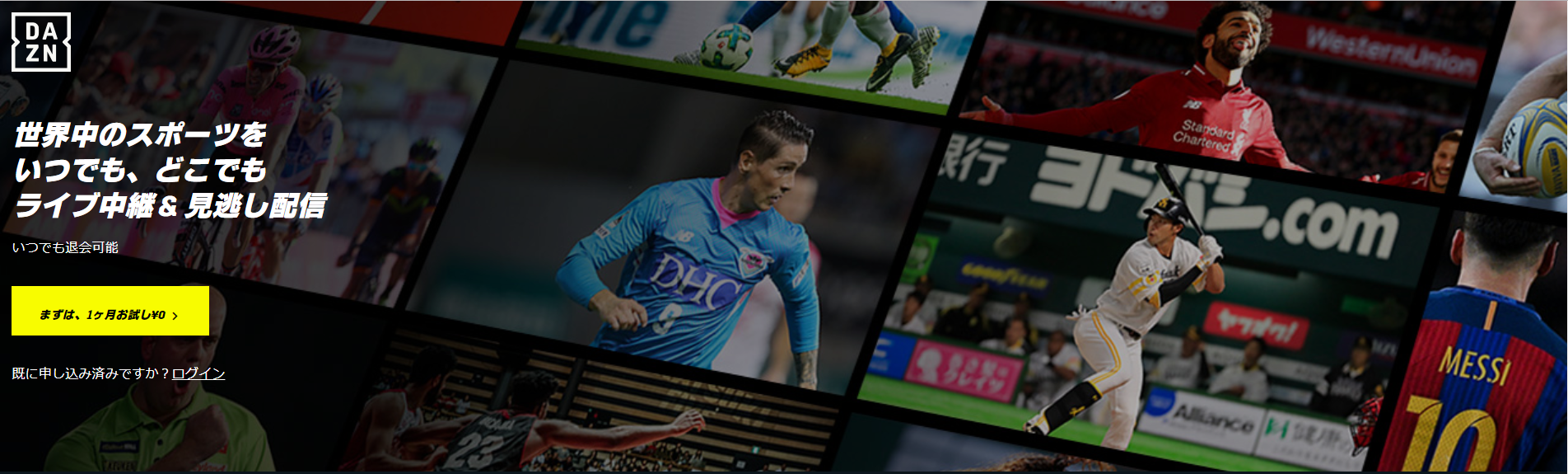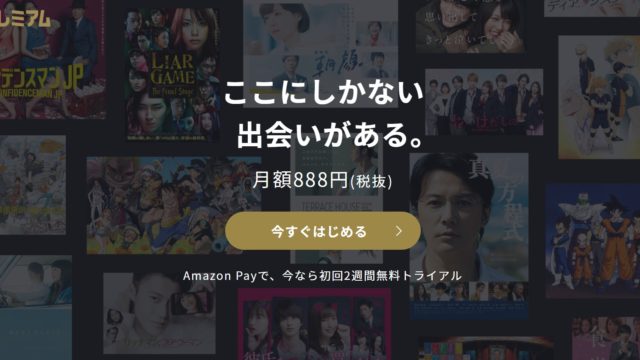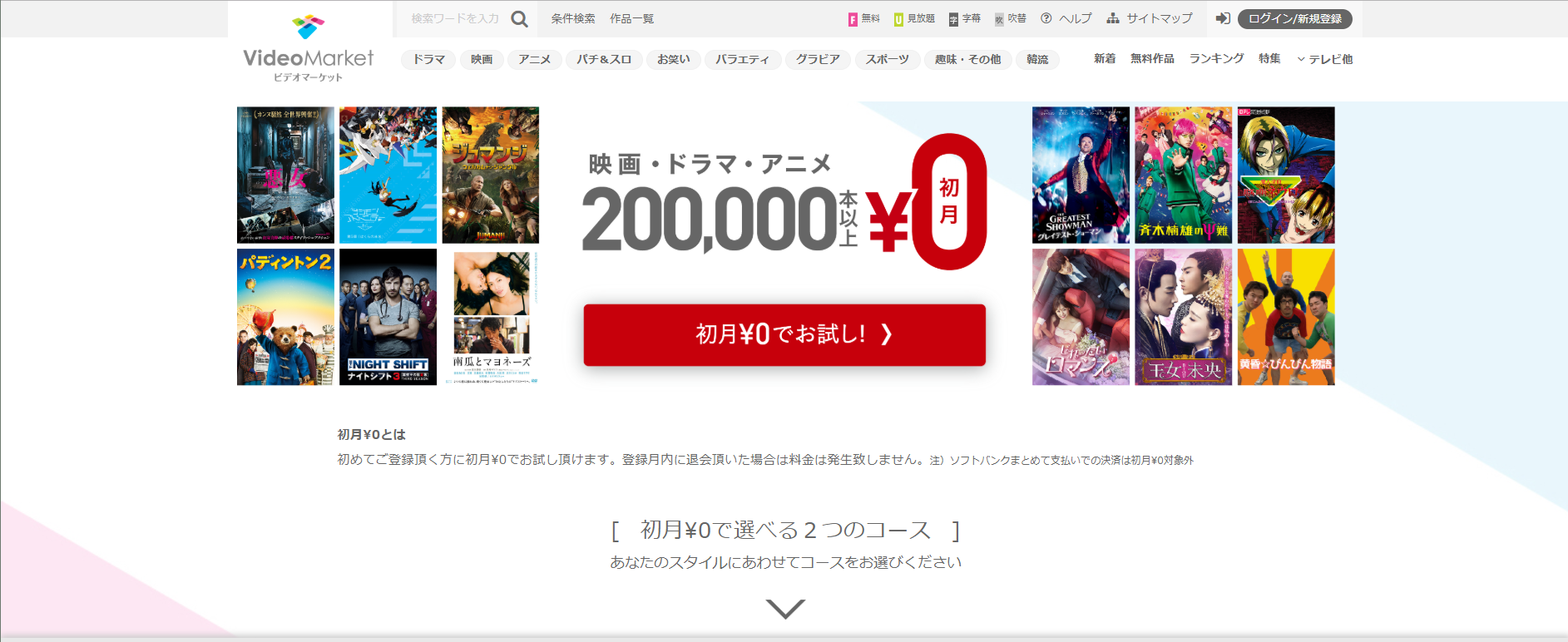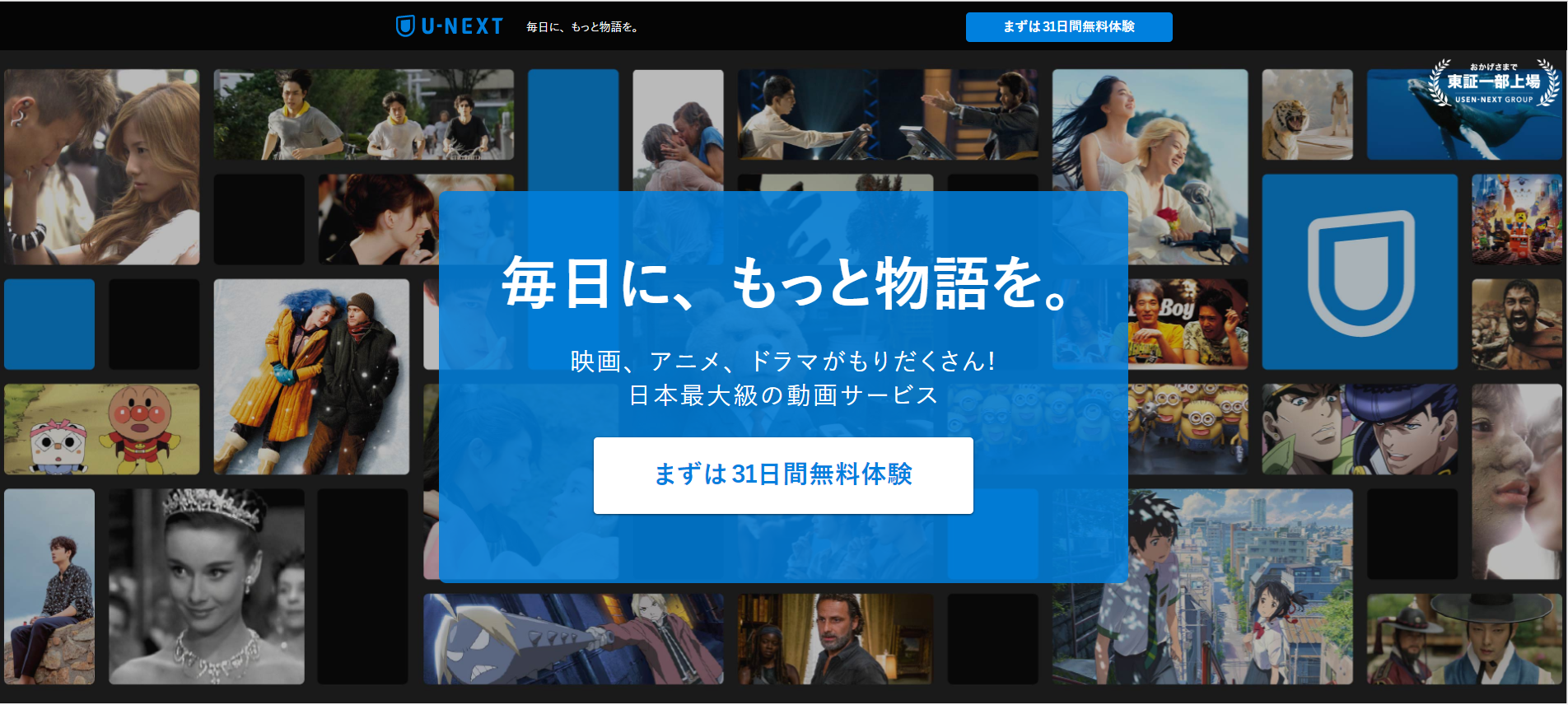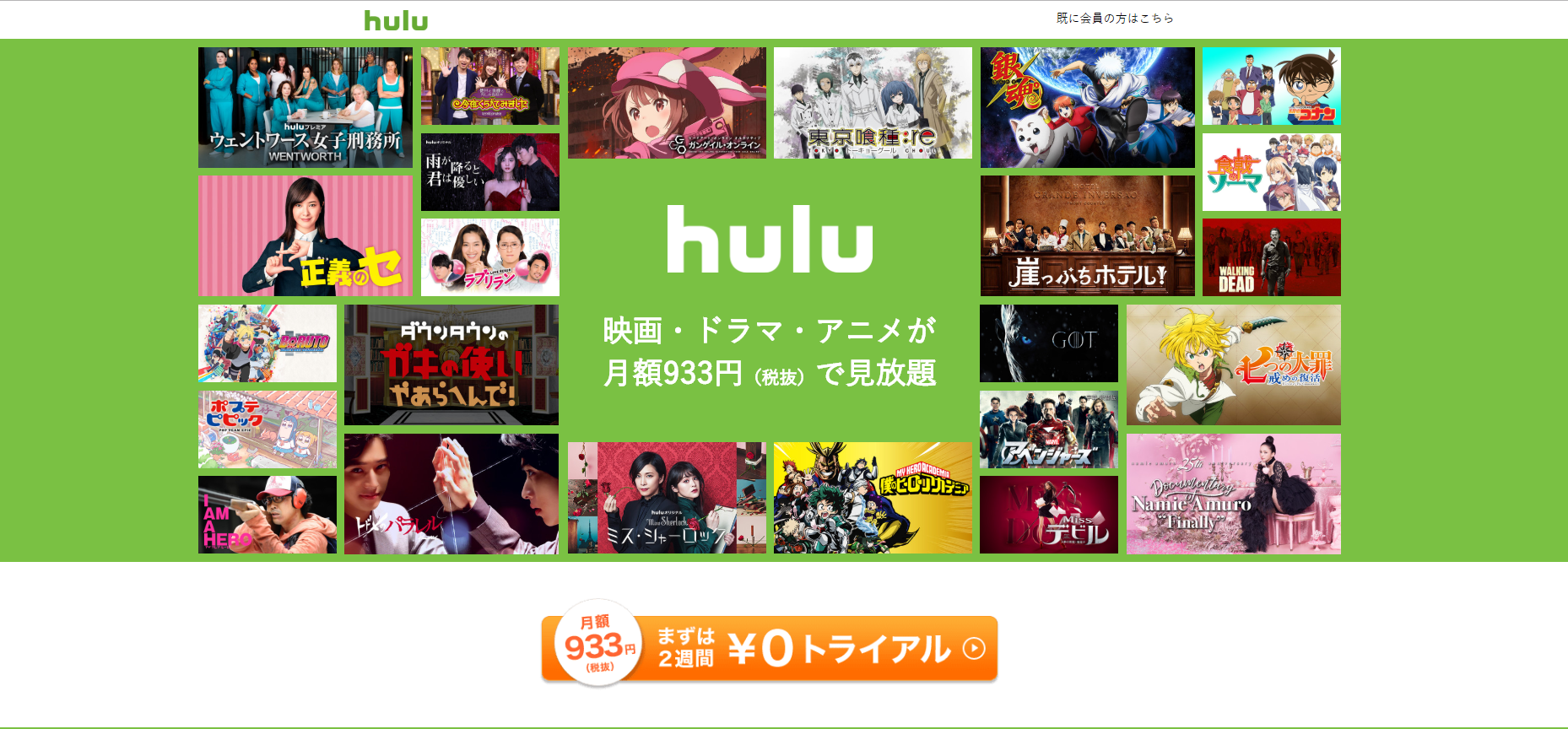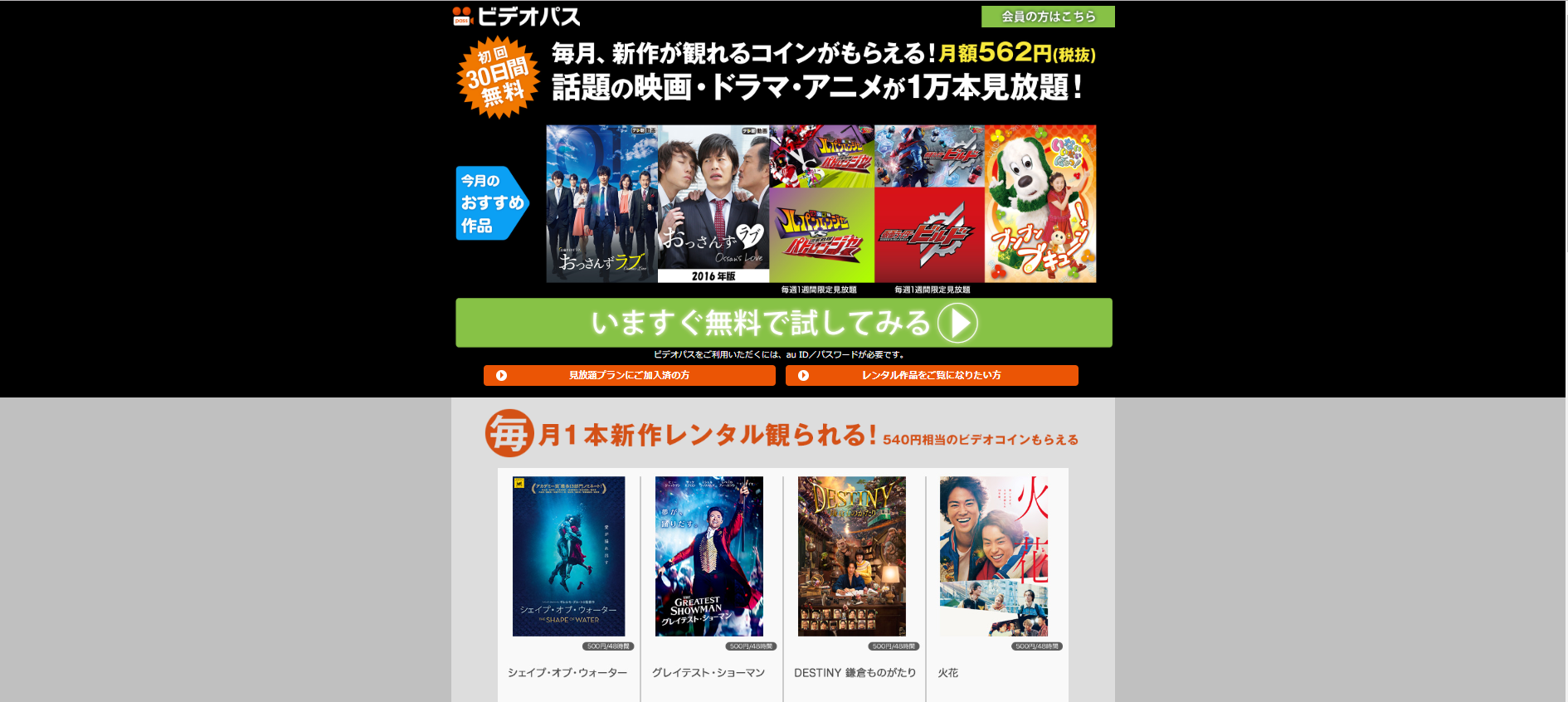Contents
DAZN(ダゾーン)とは?
![]()
DAZNとは、Perform Groupが配信しているスポーツ専門の動画配信サービスです。
最近では、テレビCMもされ、話題となっています。野球だけでなく、サッカー、テニス、バスケットボール、ゴルフなどの世界中のスポーツをライブやオンデマンドで視聴する事ができます。
年間10,000以上のコンテンツをPCやスマートフォンで視聴する事が可能です。
DAZN(ダゾーン)配信コンテンツ
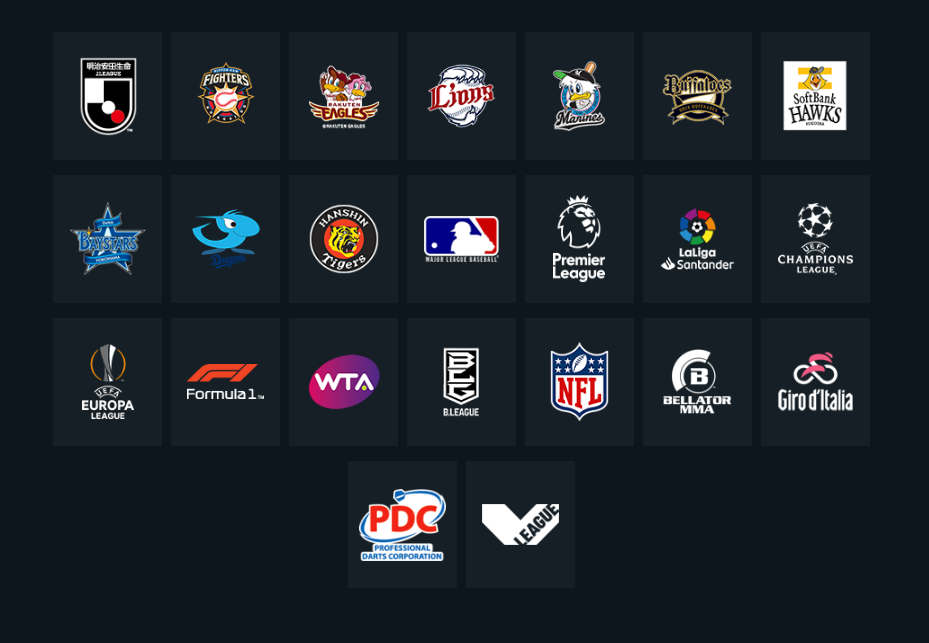
・野球
配信している野球コンテンツについては、放送権の関係から「広島東洋カープ」「東京ヤクルトスワローズ」の公式戦全試合が対象外となっているためファンの方は、注意が必要です。2018年までは「読売ジャイアンツ」の中継もなかったが2019年からは、公式戦全試合が中継されている。国内だけでなく、国外で日本人が活躍している「MLB(メジャーリーグ)」も視聴が可能となっています。
・サッカー
配信しているサッカーコンテンツについては、国内のJリーグ(J1、J2、J3)だけでなく、 UEFAチャンピオンズリーグ、ヨーロッパリーグや、セリエA、プレミアリーグ、リーガ・エスパニョーラ、リーグ・アンなどの充実したラインナップとなっています。
・バスケットボール
配信しているバスケットボールコンテンツは、 Bリーグ 、バスケットボール日本代表公式戦、FIBAバスケットボール・ワールドカップ予選&本大会等などを配信しています。残念ながら、日本国内でのNBAの配信は「Rakuten TV」の独占配信となっているため、DAZNでは配信されていません。
・その他スポーツコンテンツ
| テニス | バレーボール | 体操 |
| ゴルフ | ボクシング | セーリング |
| モータースポーツ | 総合格闘技 | ダーツ |
| 自転車トラックレース | 自転車競技 |
DAZN(ダゾーン)の月額料金体系
DAZNの料金プランは大きく二つに分けられています。
料金プランは「DAZN」「DAZN for docomo」の二つです。料金プラン名を見ると察しがつきますが、ドコモ回線をお持ちの場合、お得に利用する事が可能です。また、docomoのサービスと組み合わせることによるお得なセット料金プランが用意されています。
「DAZN」「DAZN for docomo」のどちらも初回1ヵ月間の無料お試し期間があります。
| プラン | 月額料金 |
| DAZN | 1,750円(税抜) |
| DAZN(ドコモ回線の方) | 980円(税抜) |
| DAZN+dTV(ドコモ回線の方) | 1,280円(税抜) |
| DAZN+dTV+dTVチャンネル(ドコモ回線の方) | 1,760円(税抜) |
| DAZN+ひかりTV | 2年割 3,280円(税抜) 通常 4,280円(税抜) |
DAZN(ダゾーン)登録の仕方・使い方
「DAZN公式サイト」からサイトへ行きます。
登録方法は簡単です。クレジットカードがあれば、5分もかからず登録することができます。
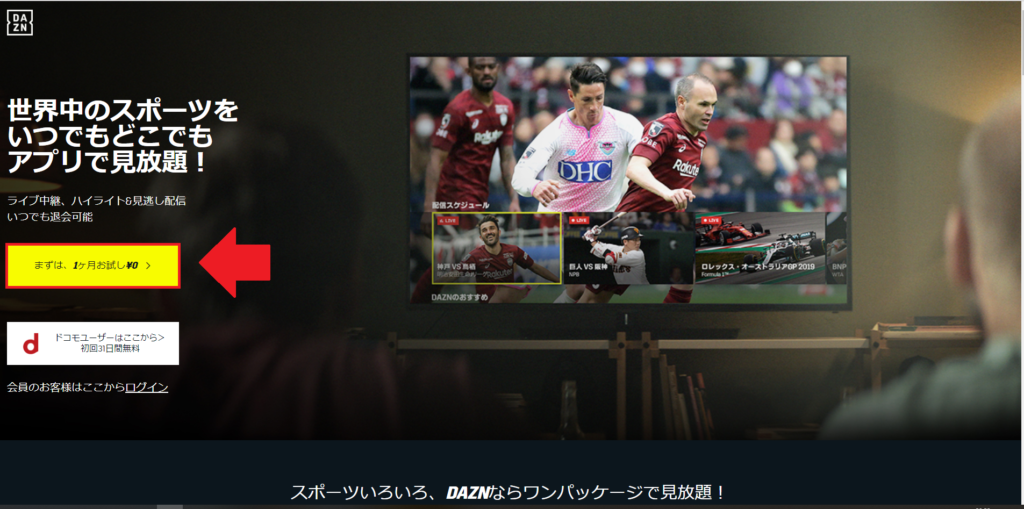
![]() 私は、残念ながらドコモ回線ではないので「まずは、1ヵ月お試し¥0」をクリックしてDAZNへ登録しました。
私は、残念ながらドコモ回線ではないので「まずは、1ヵ月お試し¥0」をクリックしてDAZNへ登録しました。
ドコモ回線をお持ちの方は、「ドコモユーザーはこちら」をクリックして登録を進めていきます。
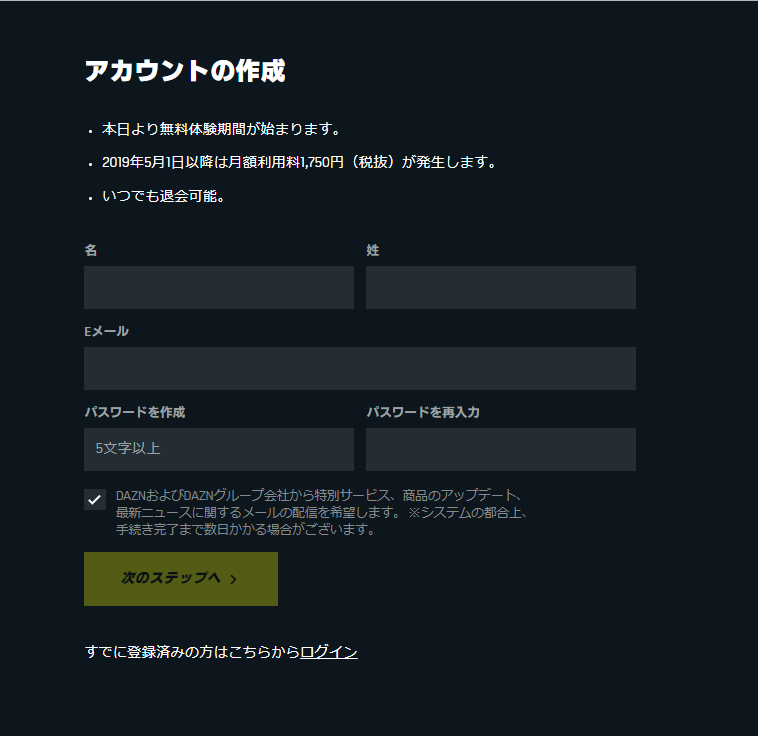
まずはアカウントを作成していきます。
以下の情報を入力して「次のステップ」をクリックします。
- 名・性
- メールアドレス
- パスワード
メールアドレスとパスワードは、DAZNにログインする際に必要となるので忘れないように注意しましょう。
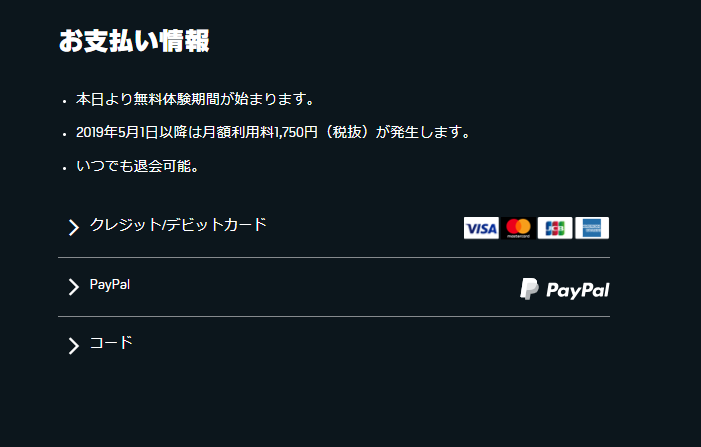
初回1ヵ月お試し期間がありますが、クレジットカード・PayPal・コード(DAZNチケットなど)の情報を入力して支払情報を入力していきます。
お支払方法は、以下の通りです。
- クレジットカード(VISA, Master Card, JCB, American Express)
- PayPal (ペイパル)
- Apple (iTunes経由)、Amazon IAP (アプリ内課金)
- 「DAZNチケット」「DAZNプリペイドカード」など
ここでは、手間がかからないクレジットカードでの登録方法を紹介していきます。
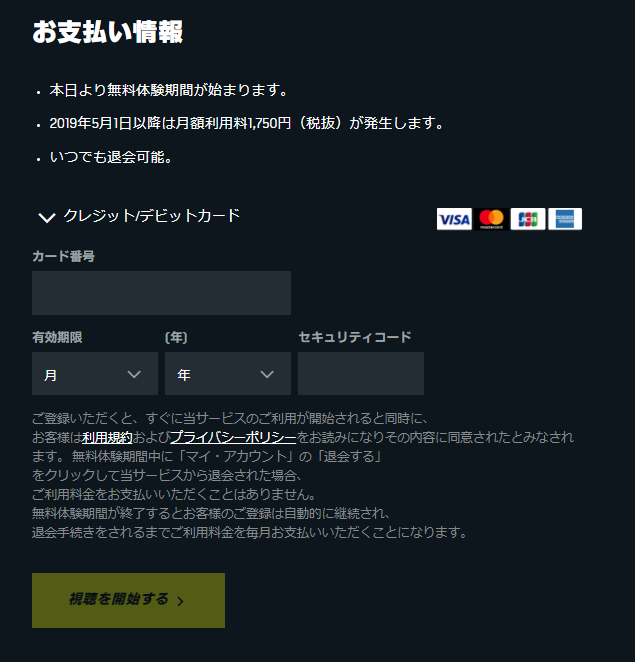
クレジットカードを登録する場合は、以下の情報を入力して「視聴を開始する」をクリックします。
- カード番号
- 有効期限
- セキュリティコード

これでDAZNへの登録が完了です。「視聴を開始」をクリックすればお好きなスポーツ番組を視聴する事が可能です。
DAZN(ダゾーン)視聴デバイス・テレビでも視聴可能?
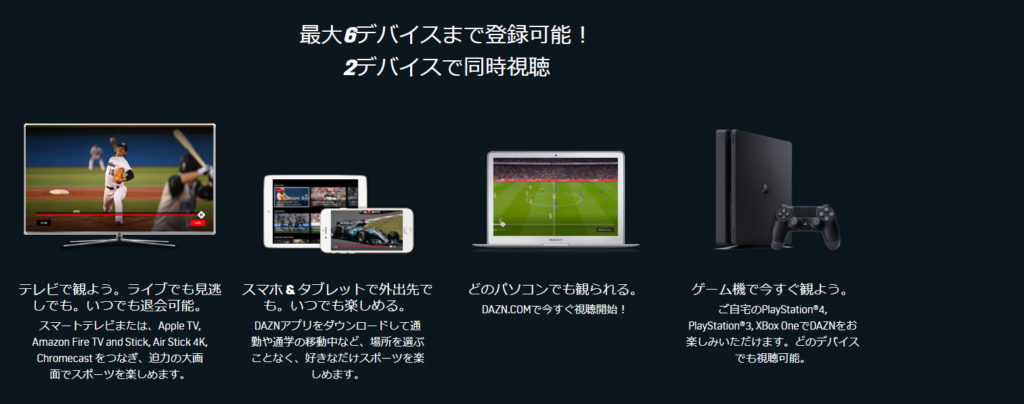
DAZNは、インターネット環境があれば、いつでも視聴が可能となっています。アプリをダウンロードし、ログインすればスマートフォンやタブレットでも視聴することが可能です。ただし、動画コンテンツのダウンロード機能が付いていないため、動画はストリーミングでの視聴となります。
動画は容量が大きいため、通信制限などがかかってしまうため注意が必要です。出来ればwi-fi環境が好ましいです。
PCは、もちろんTVでの視聴も可能です。TVで視聴するためには、インターネットに接続できるスマートテレビ・Apple TV・ Amazon Fire TV and Stick・ ChromecastなどでTVにDAZNの配信コンテンツを視聴することができます。
テレビで出力したい場合、androidのスマートフォンをお使いの場合は、Chromecastがおすすめです。Amazonプライムに加入されている方は、Amazon Fire TV and Stickが良いと思います。どちらの端末も5,000円前後で購入することができ設定も簡単、DAZNだけでなくその他動画配信サービスの視聴もすることが出来ます。
DAZN(ダゾーン)アプリの使用感・使い方
PCでの視聴だけでなく、DAZNのアプリを使用してみました。出先で使用する場合は、PCで視聴するよりスマートフォンで視聴することになると思います。
アプリは、android・iosのどちらも対応しています。使い方を簡単に紹介しています。
①
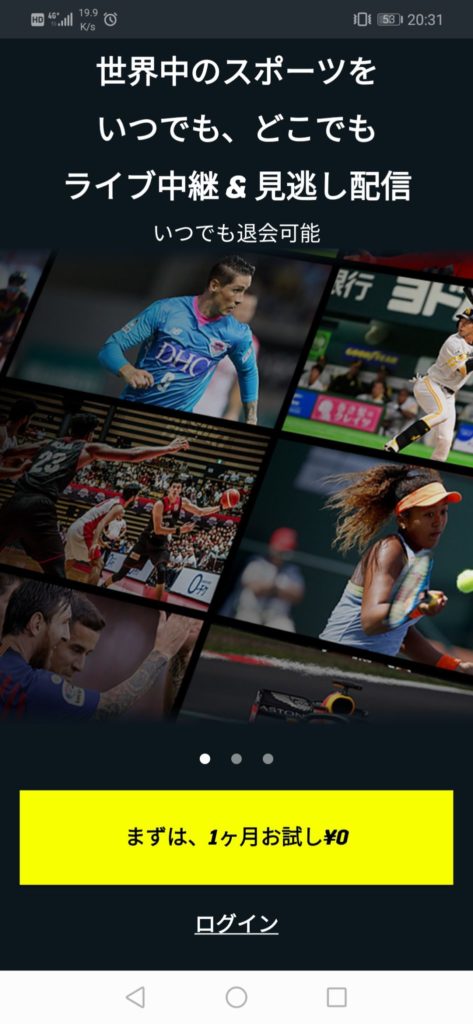
②
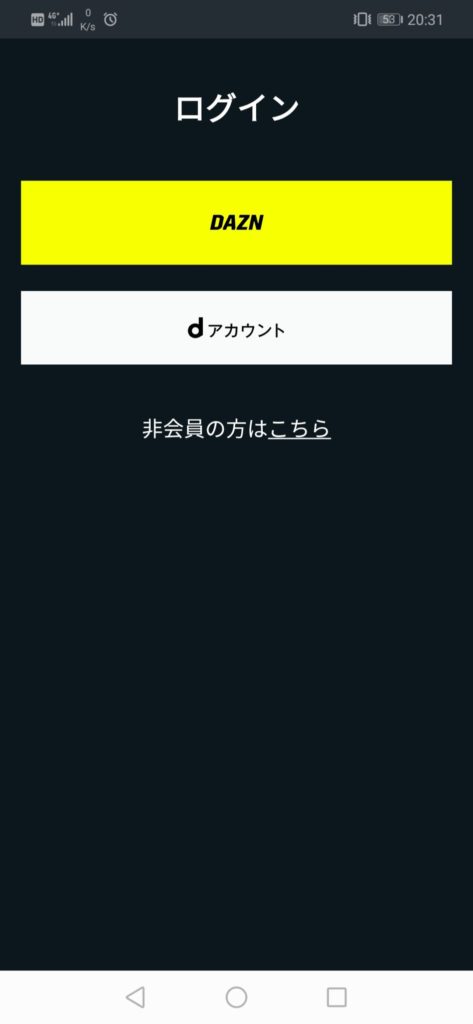
③
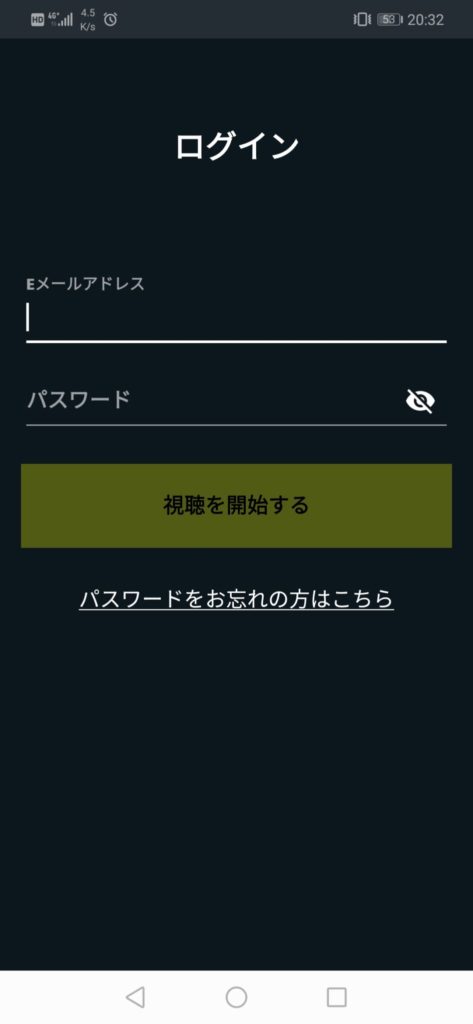
④
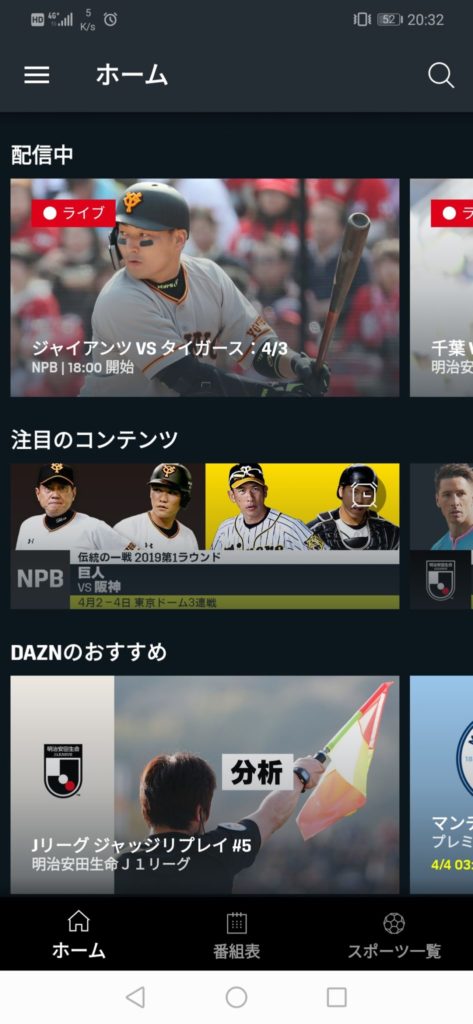
アプリをインストールしたら、起動しログインをタップします。先程、登録したDAZNのEメール・パスワードを入力してログインするか、dアカウントでログインします。
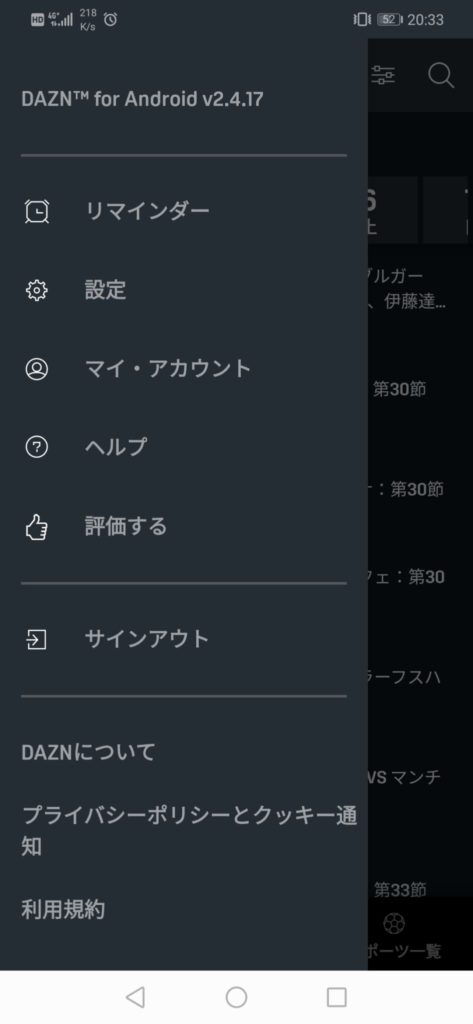
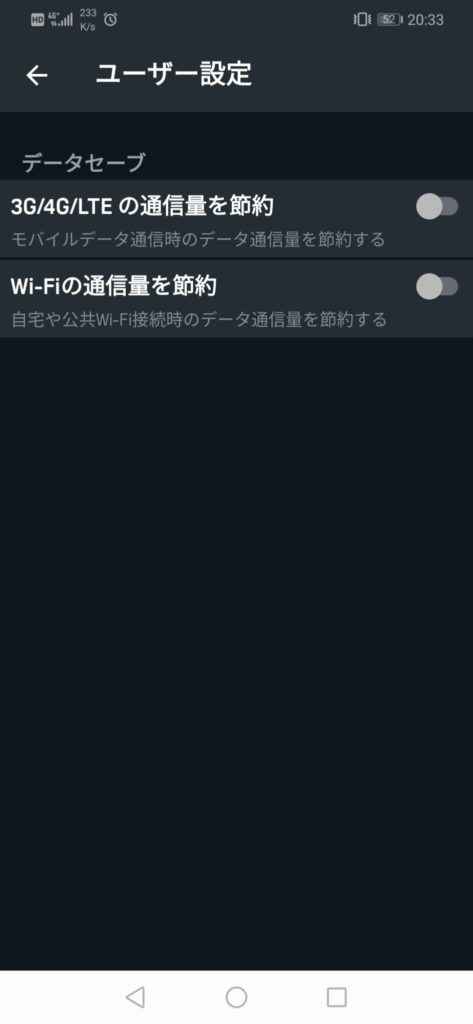
出張先や外出中でDAZNを視聴したい場合に、Wi-Fi環境がないとデータ通信容量が多いため、お使いの携帯契約プランによっては通信制限がかかる可能があります。
DAZNは、動画ダウンロード機能が付いていないため自宅で視聴したい番組をあらかじめダウンロードしておくことが出来ません。通信量が気になる場合には、左上のメニューをタップして「設定」を選択します。
「3G/4G/LTEの通信量を節約」の項目のところを有効にすると、動画の画質等は下がりますが通常のデータ容量より小さい通信量で視聴することが出来ます。
DAZN(ダゾーン)退会方法
DAZNをまずは無料期間で利用したいという方は、フリートライアル期間終了日までに退会手続きをする必要があります。退会手続きを忘れてしまうと、月額料金が発生するため忘れてないように注意が必要です。
PCまたは、スマートフォンでDAZNにログインし「マイアカウント」を選択します。マイアカウントを選択して進むと「DAZN」または「dアカウント」のどちらかでログインする必要があります。
登録したメールアドレスとパスワードを入力して進めていきます。
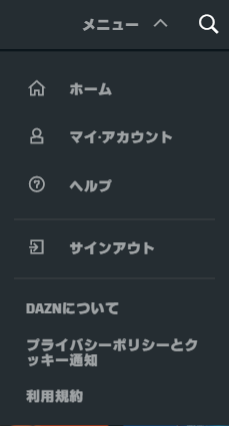
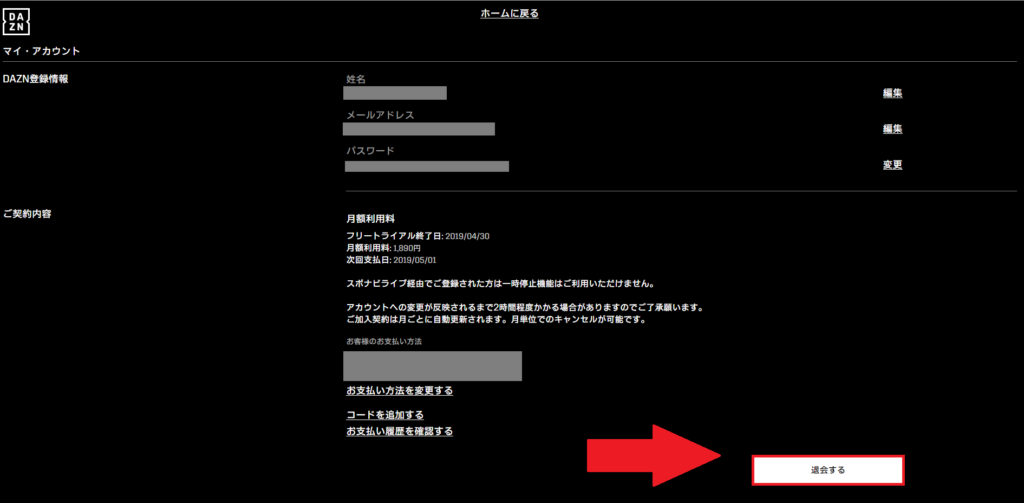
矢印の「退会する」を選択して、こちらから退会手続きを進めていきます。
私は、まだ利用を始めたばかりなので退会手続きはせずに、もう少し楽しんでから退会するか検討したいと思います。